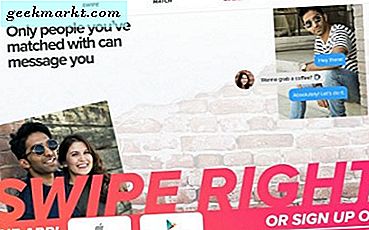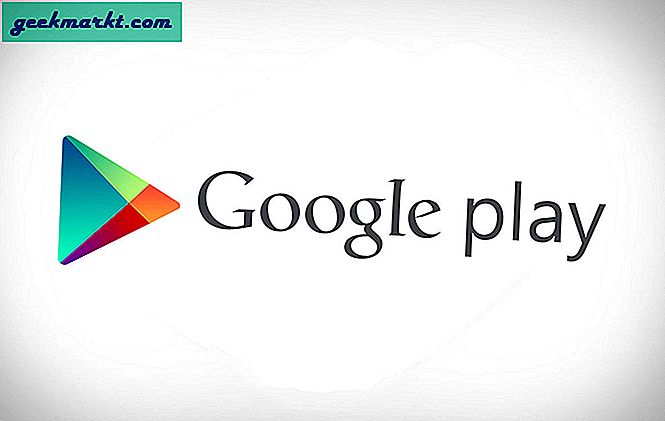Sama seperti kebanyakan dari Anda, saya memiliki banyak tab Chrome yang terbuka setiap saat. Salahkan karena kelesuan, saya hampir tidak menutupnya, dengan harapan bisa membacanya nanti. Satu-satunya solusi adalah menempatkan PC saya dalam mode hibernasi yang memperlambatnya seiring waktu. Namun, saya baru-baru ini menemukan pengaturan Chrome baru "Saat Memulai" yang tidak hanya membuka sesi dan tab sebelumnya tetapi juga memiliki beberapa opsi berguna lainnya. Jadi, berikut ini cara memulihkan tab Google Chrome setelah restart dan opsi lain yang mungkin ingin Anda coba.
Baca baca: Cara Melakukan Pencarian Pencarian Tingkat Lanjut di Google Chrome
Cara Mengembalikan Tab Google Chrome Setelah Restart
1. Lanjutkan di mana Anda Tinggalkan
Ini adalah pengaturan yang saya gunakan secara pribadi. Saya t melanjutkan seluruh sesi Chrome apa adanya setelah Anda meluncurkan Chrome. Bagus jika Anda membuka banyak tab dan semuanya memiliki info yang berguna. Dengan cara ini, Anda tidak hanya menyimpan data tetapi juga menyediakan waktu untuk memeriksanya satu per satu, nanti.
Untuk mengaktifkan, luncurkan Chrome dan buka pengaturan dari pojok kanan atas halaman.

Ini akan membuka Pengaturan di tab baru. Anda bisa mengklik "Pada mulanya" pengaturan dari bilah sisi kiri atau dengan menggulir ke bawah halaman.

Secara default, Anda akan memilih Buka halaman Tab Baru. Untuk mengaktifkan pemulihan tab yang ditutup, cukup pilih "Lanjutkan dari bagian terakhir yang Anda tinggalkan" pilihan. Cobalah, dengan membuka beberapa tab, menutup dan meluncurkan Chrome lagi.

2. Buka Halaman Tertentu
Jika sudah yakin halaman web yang Anda buka secara instan setiap kali Anda meluncurkan Chrome, Anda harus mengaktifkan yang ini. Misalnya, saya kebanyakan menggunakan Wordpress dan Slack dan ini membuka kedua tab saat start-up. Mudah dan menghemat banyak waktu.
Pilih "Buka halaman atau beberapa halaman tertentu" pilihan. Yang memberi Anda dua opsi lagi, “Tambahkan halaman baru” dan "Gunakan halaman saat ini".

Untuk menambahkan halaman baru, klik “Tambahkan halaman baru” pilihan.

Sekarang masukkan URL-nya Anda ingin membuka dan tekan tambahkan. Demikian pula, Anda dapat menambahkan halaman sebanyak yang Anda suka, menggunakan opsi yang sama.

Berikutnya adalah "Gunakan halaman saat ini" pilihan. Saya tidak terlalu suka menggunakan ini. Karena hanya meluncurkan tab yang saat ini terbuka di browser. Misalnya, jika saya membuka Google dan YouTube dan saya mengaktifkan ini. Ini akan membukanya setiap kali saya meluncurkan Chrome. Tidak masalah jika saya menutup tab ini atau menambahkan yang baru. Jadi, Anda harus secara manual memilih "Gunakan halaman saat ini" berulang kali, yang mengalahkan keseluruhan tujuan.

Kata penutup
Jadi, inilah cara Anda menyiapkan halaman Start-up di Google Chrome. Opsi favorit saya seperti yang saya sebutkan adalah "Lanjutkan dari bagian terakhir yang Anda tinggalkan" karena selalu memperbarui semua tab setiap kali saya membuka Chrome. Saya tidak melihat ada gunanya memasang ekstensi karena fitur ini cukup dapat disesuaikan untuk memenuhi kebutuhan semua orang. Saya harap sekarang Anda tahu cara mengembalikan tab Google Chrome setelah restart. Jika Anda memiliki pertanyaan, berikan komentar!
Baca juga Cara Menjalankan Beberapa Instance Independen Chrome